你有没有想过,在Skype上同时登录两个账户名,就像同时拥有两个魔法口袋,一个装着工作联系人,另一个装着私人好友?今天,就让我带你一起探索如何在Skype上轻松实现这个神奇的技能吧!
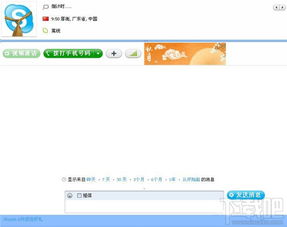
想象你是一位忙碌的职场人士,白天需要处理工作上的事务,晚上则想和亲朋好友畅聊。如果只有一个Skype账户,那可就有点像用同一把钥匙开两把不同的锁,麻烦死了。而Skype双账户登录,就像拥有两把钥匙,轻松应对不同场景。
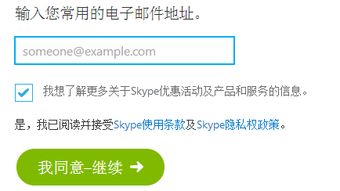
1. 确认Skype版本:首先,你得确保你的Skype版本是4.0或以上。因为只有在这个版本中,Skype才支持双账户登录。
2. 打开运行窗口:按下Windows键加R键,或者点击开始菜单,选择“运行”,打开运行窗口。
3. 输入命令:在运行窗口中,输入以下命令(包括引号):“`C:Program FilesSkypePhoneSkype.exe` /secondary”。如果你的Skype安装路径不同,请根据实际情况修改命令。
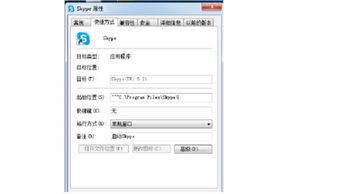
1. 运行Skype:按照上述步骤输入命令后,点击确认,Skype就会以“/secondary”模式启动。
2. 登录第一个账户:在Skype登录界面,输入你的第一个账户的用户名和密码,点击登录。
3. 登录第二个账户:再次打开运行窗口,输入相同的命令,启动第二个Skype实例。在登录界面输入第二个账户的用户名和密码,点击登录。
4. 切换账户:现在,你就可以在两个Skype账户之间自由切换了。只需点击任务栏上的Skype图标,选择相应的账户即可。
1. 避免混淆:虽然可以同时登录两个账户,但为了避免混淆,建议你为每个账户设置不同的头像和签名。
2. 注意隐私:在使用Skype双账户登录时,要注意保护个人隐私,不要在公共场合泄露账户信息。
3. 定期清理:长时间不使用的账户,建议定期清理聊天记录和文件,以免占用过多存储空间。
1. 提高效率:同时登录两个账户,可以让你在工作与生活之间快速切换,提高效率。
2. 方便管理:将工作与私人联系分开,有助于你更好地管理人际关系。
3. 节省时间:无需频繁切换账户,节省了宝贵的时间。
Skype双账户登录就像一把神奇的钥匙,让你轻松应对各种场景。快来试试吧,让你的Skype生活更加丰富多彩!